文章目录:
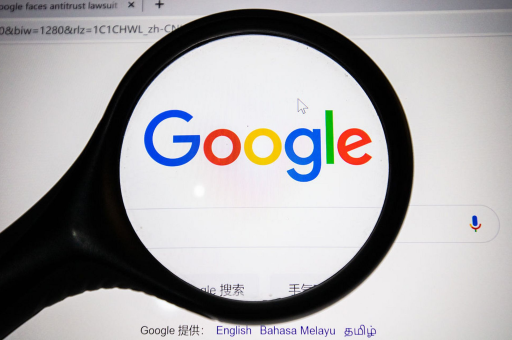
- 文章标题:谷歌浏览器打开网页出现内容错乱怎么办?完整解决指南
- 问题概述:为什么谷歌浏览器会出现内容错乱?
- 谷歌浏览器下载版本不兼容,就可能破坏页面渲染。">常见原因分析:从缓存到扩展的潜在问题错乱可能由多种因素引起。首先,缓存和Cookie积累会导致浏览器加载过时数据,从而显示错误内容。其次,浏览器扩展(如广告拦截器或主题插件)可能修改网页元素,引发布局问题。此外,网络连接不稳定或DNS设置错误,会阻碍资源加载。其他原因包括浏览器版本过时、硬件加速冲突,或网站本身的编码错误。例如,如果某个扩展与最新谷歌浏览器下载版本不兼容,就可能破坏页面渲染。
- 解决方法:逐步排查与修复
- 高级修复方案:针对顽固问题的处理
- 问答环节:用户常见疑问解答错乱只发生在特定网站,是浏览器问题吗?**
- 总结与预防建议
谷歌浏览器打开网页出现内容错乱怎么办?完整解决指南
目录导读
- 问题概述:为什么谷歌浏览器会出现内容错乱?
- 常见原因分析:从缓存到扩展的潜在问题
- 解决方法:逐步排查与修复
- 清除浏览器缓存和Cookie
- 禁用或移除问题扩展
- 更新或重置浏览器设置
- 检查网络和硬件加速
- 高级修复方案:针对顽固问题的处理
- 问答环节:用户常见疑问解答
- 总结与预防建议
问题概述:为什么谷歌浏览器会出现内容错乱?
当使用谷歌浏览器打开网页时,内容错乱是一个常见问题,表现为文字重叠、图片加载不全、布局混乱或元素移位,这通常源于浏览器缓存冲突、扩展程序干扰、网络问题或浏览器版本过旧,根据用户反馈,这类问题在频繁更新网页或安装多个扩展时更容易发生,内容错乱不仅影响浏览体验,还可能阻碍在线工作或购物,因此及时解决至关重要。
常见原因分析:从缓存到扩展的潜在问题错乱可能由多种因素引起。缓存和Cookie积累会导致浏览器加载过时数据,从而显示错误内容。浏览器扩展(如广告拦截器或主题插件)可能修改网页元素,引发布局问题。网络连接不稳定或DNS设置错误,会阻碍资源加载,其他原因包括浏览器版本过时、硬件加速冲突,或网站本身的编码错误,如果某个扩展与最新谷歌浏览器下载版本不兼容,就可能破坏页面渲染。
解决方法:逐步排查与修复
以下方法基于常见问题场景,建议按顺序尝试,以快速定位并解决问题。
- 清除浏览器缓存和Cookie
缓存和Cookie是导致内容错乱的常见元凶,步骤如下:
- 打开谷歌浏览器,点击右上角的三个点菜单。
- 选择“更多工具” > “清除浏览数据”。
- 在弹窗中,设置时间范围为“所有时间”,勾选“缓存的图片和文件”及“Cookie和其他网站数据”。
- 点击“清除数据”,然后重启浏览器测试网页。 这能强制浏览器重新加载最新内容,解决因旧数据导致的错乱。
- 禁用或移除问题扩展
扩展程序可能干扰页面渲染,操作如下:
- 在浏览器地址栏输入
chrome://extensions/并回车。 - 逐个禁用扩展(通过切换按钮),然后刷新问题网页。
- 如果问题消失,逐步重新启用扩展以找出罪魁祸首,并将其移除或更新。 建议定期检查扩展兼容性,尤其是在谷歌浏览器官网更新后。
- 更新或重置浏览器设置
过时或损坏的设置可能引发问题,确保浏览器为最新版本:点击菜单 > “帮助” > “关于Google Chrome”,自动更新,如果问题持续,尝试重置:
- 进入“设置” > “高级” > “重置和清理”。
- 选择“将设置恢复为原始默认值”,确认操作。 注意:这会清除扩展和自定义设置,但能解决多数配置错误。
- 检查网络和硬件加速
网络问题可能导致资源加载不全,尝试切换网络或重启路由器,禁用硬件加速:
- 在“设置” > “高级” > “系统”中,关闭“使用硬件加速模式(如果可用)”。
- 重启浏览器,这能解决显卡驱动冲突导致的渲染问题。
高级修复方案:针对顽固问题的处理
如果上述方法无效,可能是更深层的问题:
- 检查DNS设置:在系统网络设置中,改用公共DNS如8.8.8.8(Google DNS)。
- 禁用JavaScript或Flash:临时在
chrome://settings/content中禁用这些功能,测试是否为脚本错误。 - 重新安装浏览器:从谷歌浏览器下载页面获取最新版本,完全卸载后重装,这能修复核心文件损坏。 对于开发者,可使用浏览器开发者工具(F12键)检查控制台错误,帮助识别代码级问题。
问答环节:用户常见疑问解答错乱只发生在特定网站,是浏览器问题吗?**
A:不一定,可能是网站服务器故障或编码更新,而浏览器缓存未同步,先清除缓存,或等待网站修复。
Q2:如何预防内容错乱复发?
A:定期更新谷歌浏览器,限制扩展数量,并启用自动清理缓存,避免同时运行多个资源密集型标签页。
Q3:重置浏览器会丢失书签和密码吗?
A:不会,重置仅影响设置和扩展,书签、历史记录和密码通常通过Google账户同步保留。
Q4:硬件加速为什么会导致问题?
A:硬件加速利用GPU加速渲染,但如果驱动过时,可能与浏览器冲突,导致页面元素错位,禁用后可测试兼容性。
总结与预防建议
谷歌浏览器打开网页内容错乱通常可通过简单步骤解决,如清除缓存、管理扩展或更新浏览器,保持系统维护习惯,例如定期从谷歌浏览器官网下载更新,能有效预防问题,如果问题持续,考虑联系网站支持或社区论坛获取帮助,通过积极管理,您可以确保流畅、安全的浏览体验。






